Excel图表里的时间刻度太密了如何变稀疏一点
来源:网络收集 点击: 时间:2024-05-23【导读】:
在制作图表的时候经常会发现涉及到时间的数据转化为图表时,时间刻度相隔太紧密了,查看数据时并不太方便,那么如何让图表里的时间刻度变稀疏一点呢?接下来小编就为大家演示一遍步骤吧。品牌型号:联想E480系统版本:window10软件版本:Excel12.0方法/步骤1/6分步阅读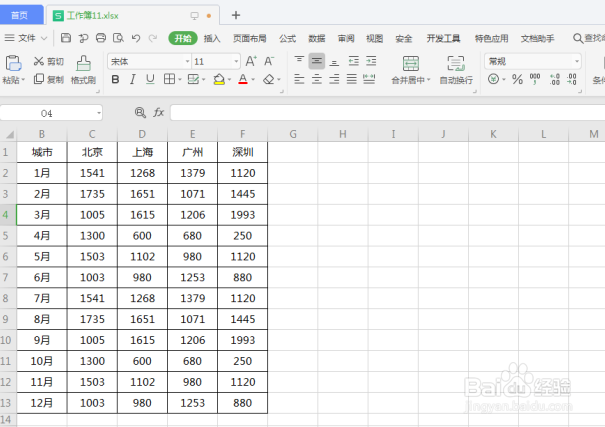 2/6
2/6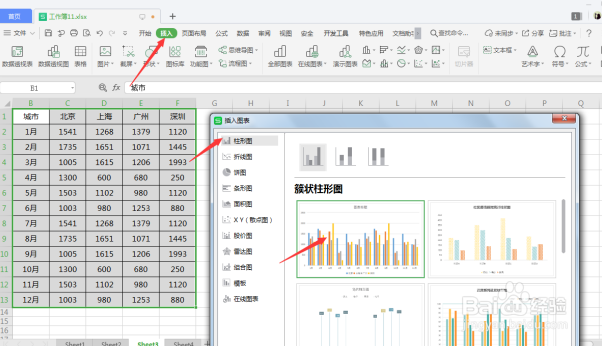 3/6
3/6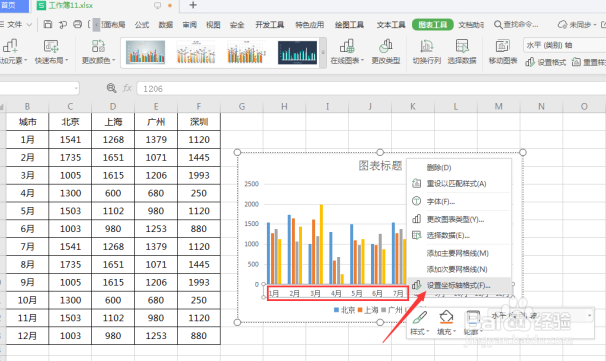 4/6
4/6 5/6
5/6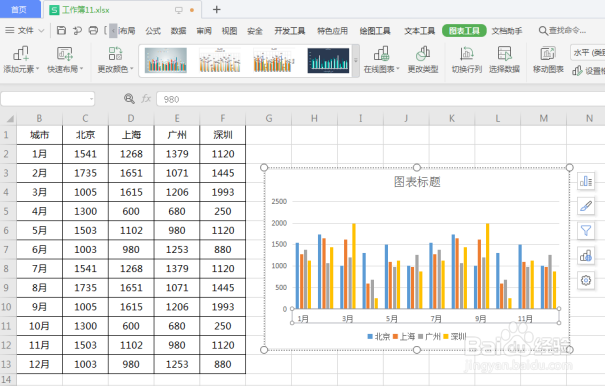 6/6
6/6
首先打开一个表格文件,我们以表格内的数据为例:
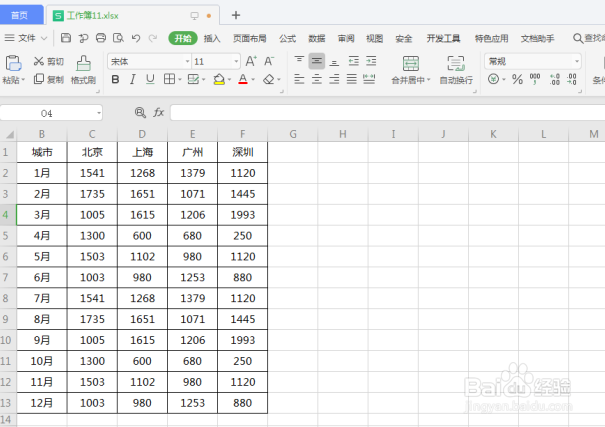 2/6
2/6选取单元格区域后,点击【插入】,在弹出的对话框内选择【柱形图】,在这里我们选择【簇状柱形图】第一个图表即可:
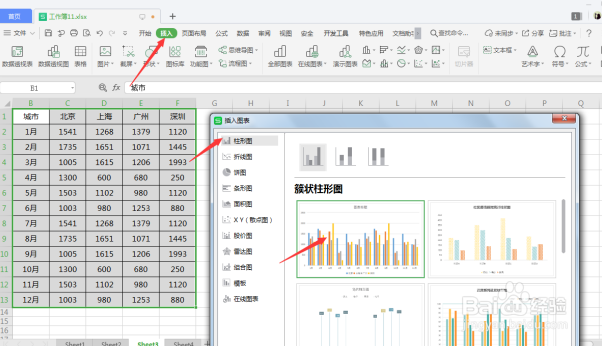 3/6
3/6在生成的图表中将光标放置在横坐标时间刻度上,单击鼠标右键选择【设置坐标轴格式】:
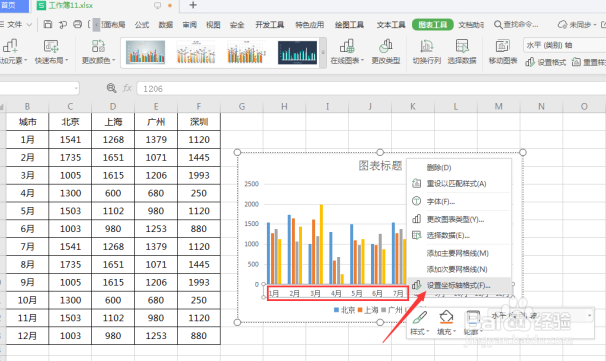 4/6
4/6这时候在右侧会出现一个属性菜单栏,选择【坐标轴】选项卡后,再点击【标签】,勾选【指定间隔单位】,在输入栏中输入“2”,按【Enter】键回车:
 5/6
5/6如下图所示,时间刻度坐标轴就变得稀疏些,没有原先那么紧密了:
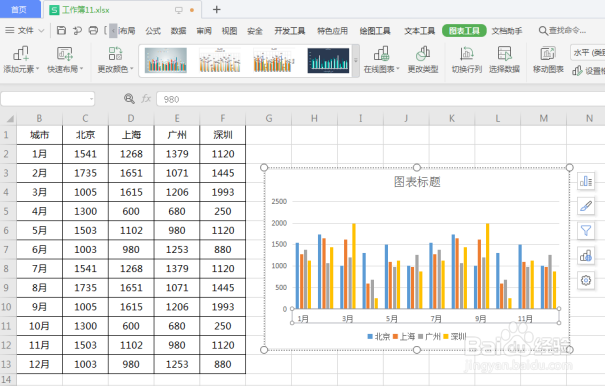 6/6
6/6以上就是调整坐标轴时间刻度变稀疏的步骤啦,当然你也可以将图表进行适当的缩放,时间刻度的疏密程度会随着图表大小的变化而变化,两种方法择一即可。
版权声明:
1、本文系转载,版权归原作者所有,旨在传递信息,不代表看本站的观点和立场。
2、本站仅提供信息发布平台,不承担相关法律责任。
3、若侵犯您的版权或隐私,请联系本站管理员删除。
4、文章链接:http://www.1haoku.cn/art_840054.html
上一篇:微信零钱为什么会被限额
下一篇:oppo安全模式在哪里关闭
 订阅
订阅